
手机钉钉如何更改认证 如何修改钉钉企业认证信息
发布时间:2023-10-11 12:25:15 来源:三公子游戏网
随着移动互联网的发展,手机钉钉成为了许多企业日常办公的必备工具,在使用钉钉的过程中,可能会遇到需要更改认证或修改企业认证信息的情况。如何进行这些操作呢?本文将为大家介绍手机钉钉如何更改认证以及如何修改钉钉企业认证信息的方法。无论是因为企业信息变动,还是需要更新认证信息,通过本文的指导,您将能够轻松进行相应操作,以确保您的企业信息得到准确、及时的展示。
如何修改钉钉企业认证信息
步骤如下:
1.首先在手机中打开钉钉,点击底部菜单栏中间的公司名。在管理后台界面点击“管理”。
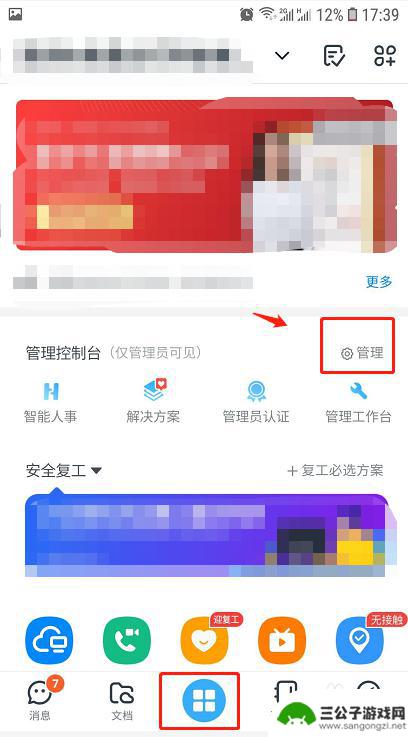
2.在企业管理界面,点击公司名称下面的“高级认证”标识。
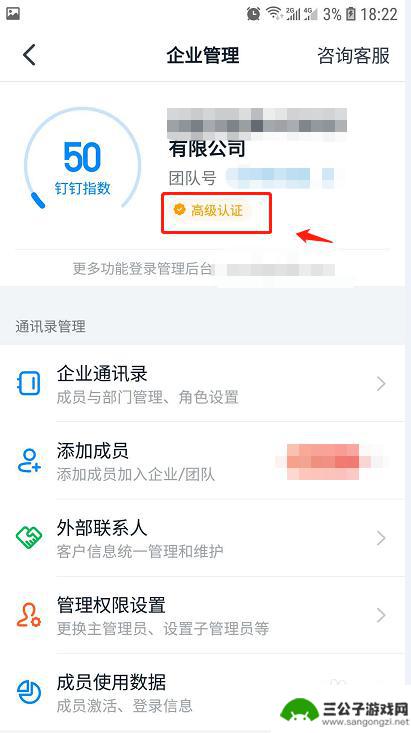
3.在丁丁企业组织认证界面,点击右上角的“修改认证”。
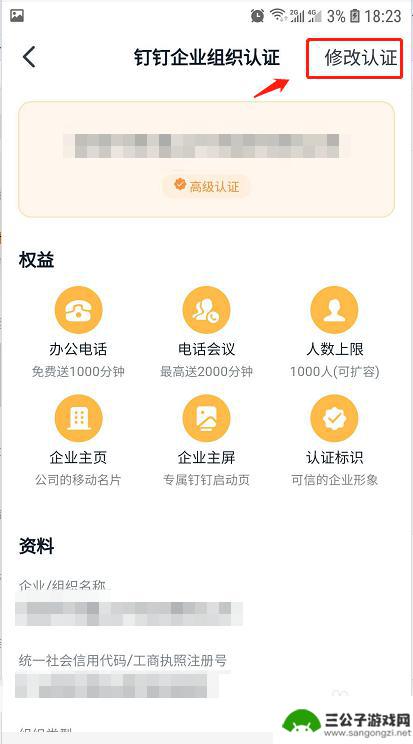
4.在已认证企业界面点击右上角的“修改”,进行认证修改。
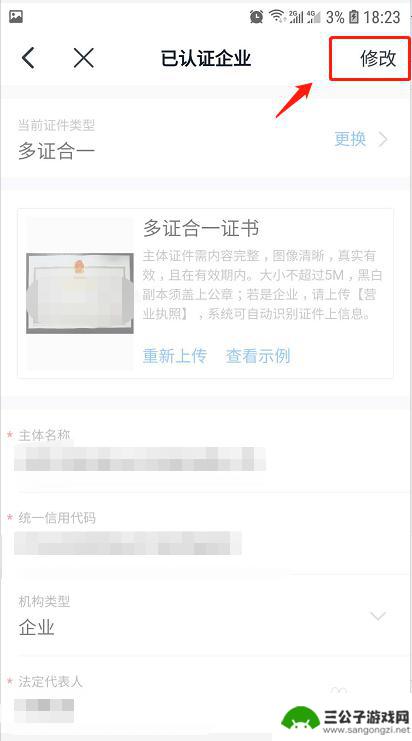
5.在弹出的窗口中可以看到认证修改通道的开启日期,如果遇到特殊情况。则点击“联系客服”。
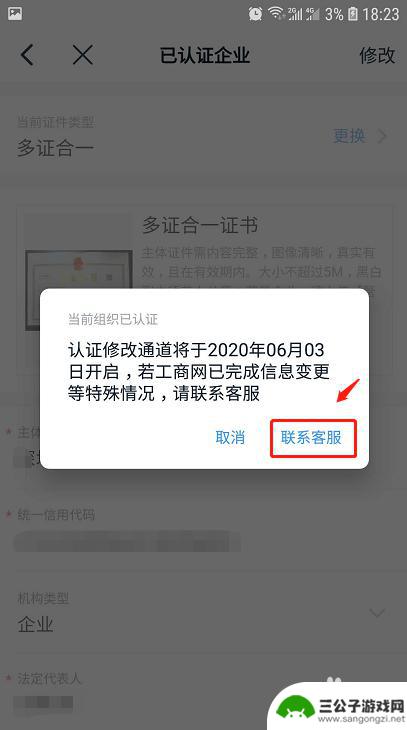
6.在钉钉客服窗口向自己公司的专属客服声明修改认证理由。
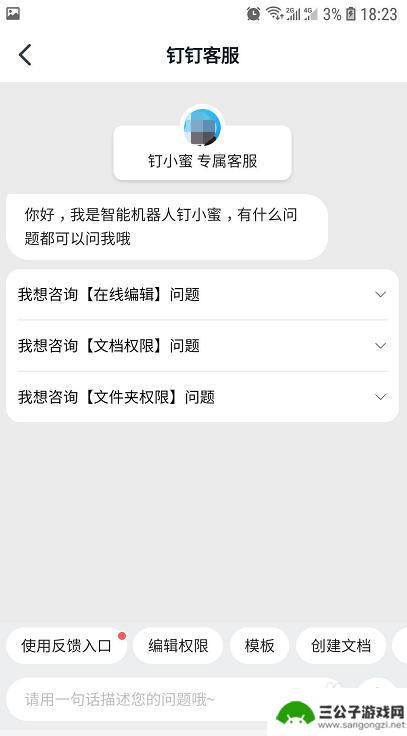
7.总结
1.首先在手机中打开钉钉,点击底部菜单栏中间的公司名。在管理后台界面点击“管理”。
2.在企业管理界面,点击公司名称下面的“高级认证”标识。
3.在丁丁企业组织认证界面,点击右上角的“修改认证”。
4.在已认证企业界面点击右上角的“修改”,进行认证修改。
5.在弹出的窗口中可以看到认证修改通道的开启日期,如果遇到特殊情况。则点击“联系客服”。
6.在钉钉客服窗口向自己公司的专属客服声明修改认证理由。
以上是关于如何更改手机钉钉认证的全部内容,如果您遇到同样的情况,请参考本文介绍的方法进行处理,希望这能对您有所帮助。
热门游戏
-
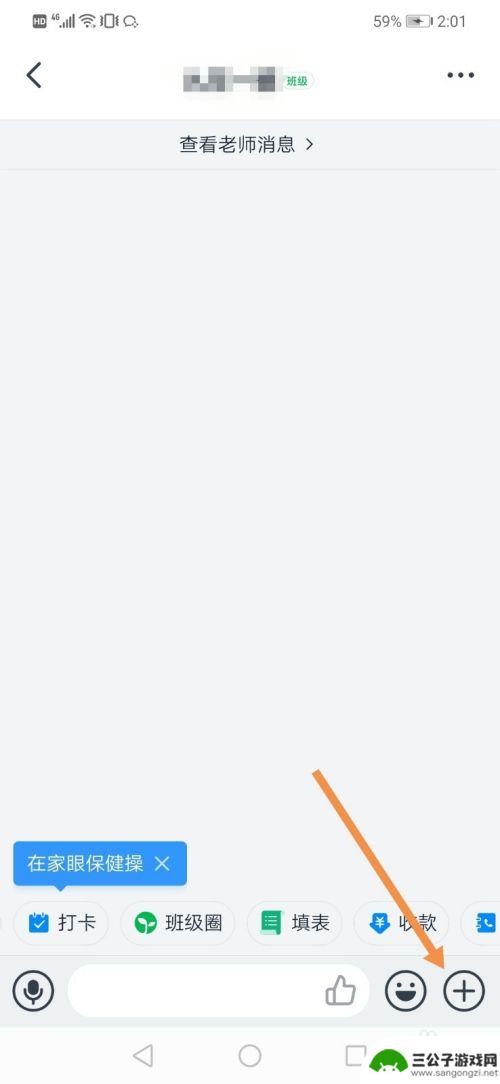
钉钉手机如何共享屏幕 钉钉视频会议手机屏幕共享步骤详解
钉钉手机如何共享屏幕,钉钉作为一款具有强大实用功能的企业通讯软件,可以拥有屏幕共享功能,让用户可以更加便捷地进行远程沟通,其中,钉钉手机端屏幕共享功能更是让移动办公变得更加高效...
2023-09-16
-
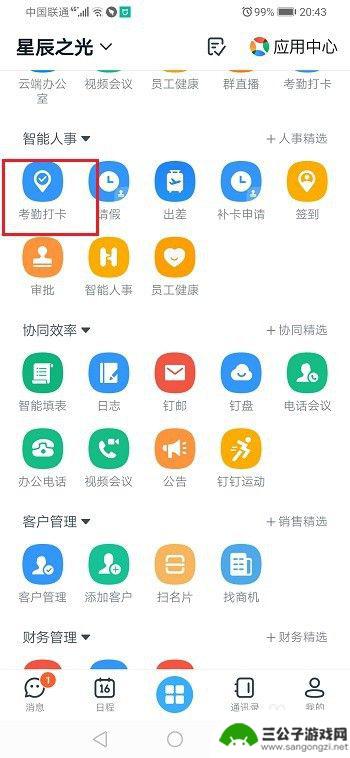
手机钉钉如何转发考勤 钉钉手机考勤常用功能设置说明
随着移动互联网的普及,手机钉钉已经成为许多企业管理考勤的重要工具,钉钉手机考勤功能强大,能够帮助企业实现考勤数据的实时管理和监控。通过钉钉手机考勤功能,员工可以方便地进行考勤打...
2024-03-09
-
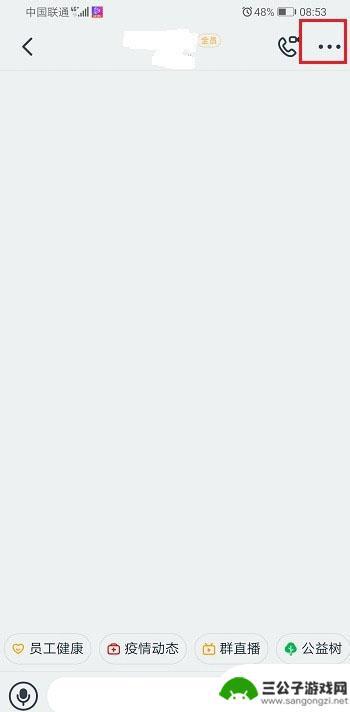
手机钉钉怎么删掉直播 钉钉直播视频删除教程
手机钉钉怎么删掉直播,现在,随着科技的不断发展,我们的生活更加依赖于手机应用程序,其中,钉钉作为一款重要的企业级通讯工具,深受广大企业和办公人员的欢迎。而钉钉直播作为钉钉中很重...
2023-09-01
-
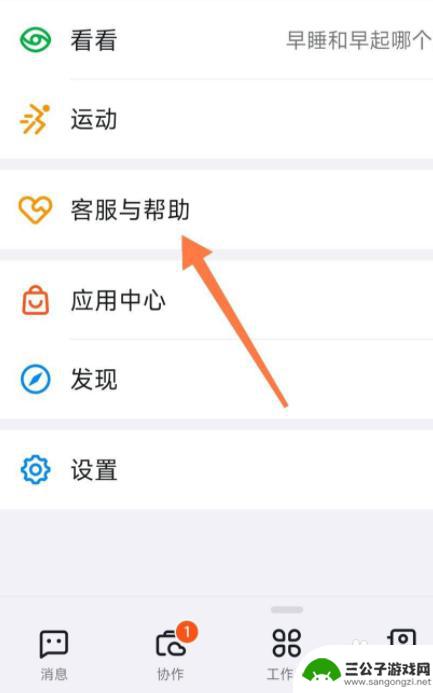
如何把钉钉账号换到另一个手机上视频 钉钉数据转移教程
在日常生活中,我们经常会遇到需要更换手机的情况,而当我们更换手机时,如何将钉钉账号成功转移到新手机上成为了一个比较头疼的问题,钉钉作为一款非常常用的工作沟通工具,如何保证账号信...
2024-04-15
-
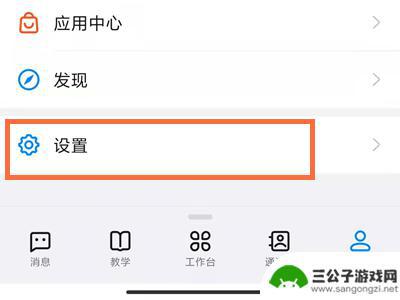
钉钉怎样在另外一个手机上登录 钉钉账号如何同时在两个手机上登录
随着科技的不断进步与应用的普及,钉钉作为一款备受欢迎的企业通讯工具,已经成为许多企业和个人工作生活中的必备之选,随着人们的需求不断增长,有时我们可能需要在另外一个手机上登录钉钉...
2024-03-17
-
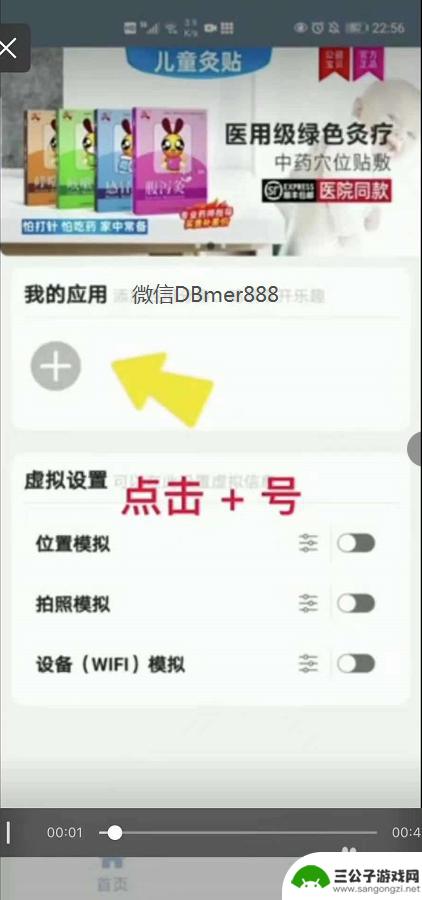
手机如何异地钉钉打卡 异地钉钉打卡注意事项
随着科技的发展,手机已经成为我们生活中不可或缺的一部分,而随着疫情的持续,很多企业选择让员工实行异地办公。在这种情况下,钉钉打卡成为了企业管理的一种重要方式。如何利用手机异地进...
2024-11-02
-

iphone无广告游戏 如何在苹果设备上去除游戏内广告
iPhone已经成为了人们生活中不可或缺的一部分,而游戏更是iPhone用户们的最爱,让人们感到困扰的是,在游戏中频繁出现的广告。这些广告不仅破坏了游戏的体验,还占用了用户宝贵...
2025-02-22
-

手机图片怎么整体缩小尺寸 如何在手机上整体缩小照片
如今手机拍照已经成为我们日常生活中不可或缺的一部分,但有时候我们拍摄的照片尺寸过大,导致占用过多存储空间,甚至传输和分享起来也不方便,那么如何在手机上整体缩小照片尺寸呢?通过简...
2025-02-22














